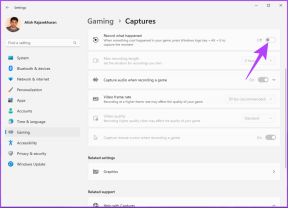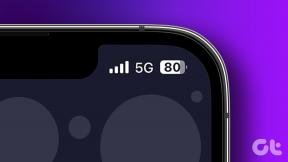8 најбољих начина да поправите да се Мицрософт продавница не отвара у оперативном систему Виндовс 11
Мисцелланеа / / November 29, 2021
Мицрософт у потпуности обновио Мицрософт Сторе на Виндовс 11. Изгледа модерно, не руши се приликом преузимања апликација или игара и овог пута има добру колекцију апликација. Проблем настаје када се Мицрософт продавница не отвори у оперативном систему Виндовс 11. Ево осам најбољих начина да поправите да се Мицрософт Сторе не отвара у оперативном систему Виндовс 11.

Са Виндовс 11, видели смо нека велика имена као што су Зоом, Реддит, ВордПресс, итд., која су дебитовала у Мицрософт Сторе-у. То је такође ваше омиљено место за преузимање Андроид апликација (преко Амазон Апп Сторе-а) на рачунар. Мицрософт продавница која се не отвара у оперативном систему Виндовс 11 може вас приморати да инсталирате апликације са веба, што није безбедно у 2021. Хајде да решимо проблем.
Такође на Гуидинг Тецх
1. Проверите Интернет везу
Мицрософт Сторе-у је потребна брза интернет веза да би исправно радила. Већина апликација и игара се креће у стотинама МБ. Сама почетна страница Мицрософт Сторе-а захтева добру интернет везу за учитавање садржаја.
Отворите апликацију Подешавања у оперативном систему Виндовс 11 и идите на мени Мрежа и Интернет. Овде морате да проверите две ствари. Прво се уверите да Ви-Фи мрежа приказује статус повезане. Друго, проверите својства Ви-Фи мреже. Требало би да се повеже на мрежу од 5 ГХз, а не на мрежу од 2,4 ГХз.

Такође можете посетити фаст.цом и потврдите Ви-Фи брзине на које је повезан рачунар са оперативним системом Виндовс 11.
2. Потврдите пријављивање на Мицрософт налог
Да ли сте почели да користите Виндовс 11 без пријављивања на Мицрософт налог? Можда ћете се суочити са проблемима при приступу Мицрософт Сторе-у.

Идите на подешавања оперативног система Виндовс 11 (Виндовс + И) и идите на мени Налози. Уверите се да сте пријављени са својим Мицрософт налогом. Ако не, само напред и пријавите се.
3. Користите алатку за решавање проблема са апликацијама у Виндовс продавници
Да ли знате да Мицрософт третира Мицрософт Сторе као изворну Виндовс апликацију? Компанија ажурира подразумевану продавницу из саме Мицрософт продавнице. Као и друге апликације из Виндовс продавнице, можете да користите уграђену алатку за решавање проблема да бисте решили да продавница не отвара проблем у оперативном систему Виндовс 11.
У поређењу са Виндовс 10, Мицрософт је потпуно променио апликацију Подешавања на Виндовс 11. Следите доле наведене кораке.
Корак 1: Отворите апликацију Подешавања у оперативном систему Виндовс 11 (Виндовс + И).
Корак 2: Идите у системски мени.
Корак 3: Померите се надоле и отворите мени Решавање проблема.

4. корак: Отворите друге алатке за решавање проблема.
5. корак: Покрените алатку за решавање проблема за апликације Виндовс продавнице и дозволите да Мицрософт реши проблем уместо вас.

4. Проверите време рачунара
Нетачни подаци и време на вашем рачунару могу довести до тога да се Мицрософт Сторе не отвара у оперативном систему Виндовс 11. Хајде да то поправимо из менија Виндовс Сеттингс.
Корак 1: Идите у апликацију Виндовс Сеттингс и отворите мени Време и језик.
Корак 2: Идите на мени Датум и време.

Корак 3: Проверите тренутни датум и време и омогућите опцију Подеси време аутоматски.
Док сте код тога, проверите и своју тренутну временску зону.
Поново покрените рачунар и покушајте поново да приступите Мицрософт Сторе-у.
Такође на Гуидинг Тецх
5. Поправите Мицрософт Сторе
Ако Мицрософт Сторе не функционише како се очекује, можете да поправите апликацију помоћу уграђене алатке. Ево како.
Корак 1: Идите на Виндовс подешавања и отворите мени Апликације.
Корак 2: Изаберите Апликације и функције.

Корак 3: Померите се надоле и изаберите Мицрософт Сторе. Отворите Напредне опције.

4. корак: У менију Ресетуј изаберите Поправи и пустите Виндовс да се побрине да се Мицрософт Сторе неправилно понаша на вашем рачунару.

6. Ресетујте Мицрософт Сторе
Ако горњи трик није завршио посао, време је за ресетовање Мицрософт продавница. Избрисаће све податке апликације и мораћете поново да се пријавите.
Корак 1: Идите на мени Виндовс Сеттингс.
Корак 2: Идите на Апликације > Апликације и функције.

Корак 3: Идите на мени Мицрософт Сторе Адванцед.
4. корак: Ресетујте Мицрософт Сторе и покушајте поново да отворите апликацију.

7. Обришите кеш меморије Мицрософт Сторе-а
Мицрософт продавница се не отвара у оперативном систему Виндовс 11 можда је због апсурдне количине података које је прикупила продавница. Морате да обришете кеш меморију.

Притисните тастере Виндовс + Р и отворите мени Покрени. Тип всресет.еке и кликните на ОК. Виндовс ће приказати празан мени командне линије. Након неколико секунди, систем ће затворити прозоре и аутоматски отворити Мицрософт Сторе.
8. Ажурирајте Виндовс 11
Мицрософт продавница се не отвара у оперативном систему Виндовс 11 можда је због застареле верзије ОС-а на рачунару. Можете да одете у Подешавања и отворите мени за ажурирање оперативног система Виндовс. Ажурирајте Виндовс на најновију верзију и спремни сте.
Такође на Гуидинг Тецх
Почните да користите Мицрософт Сторе у оперативном систему Виндовс 11
Мицрософт Сторе је дашак свежег ваздуха у Виндовс екосистему. Више не морате да се ослањате на веб за преузимање апликација или игара. Мицрософт Сторе може бити ваше решење за Виндовс 11. Користите горње трикове и поправите да се Мицрософт продавница не отвара у оперативном систему Виндовс 11.